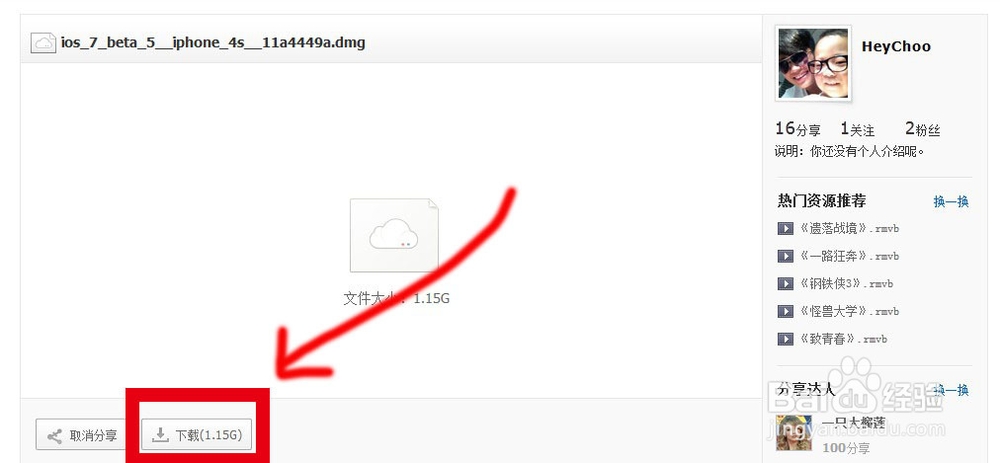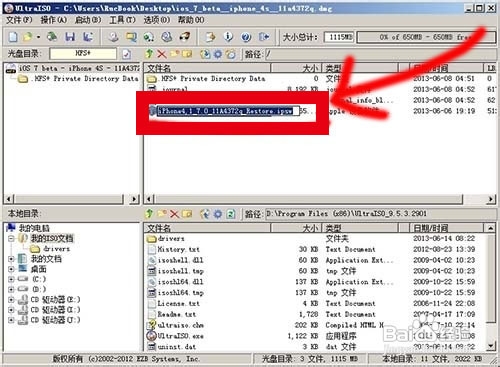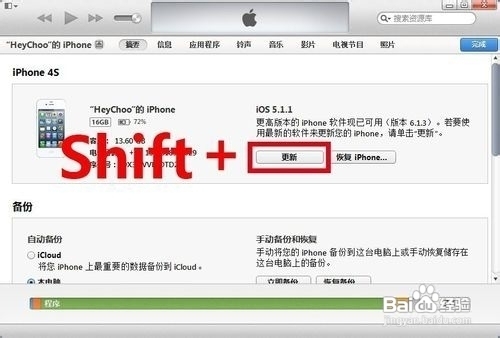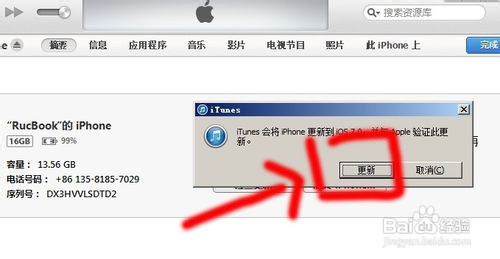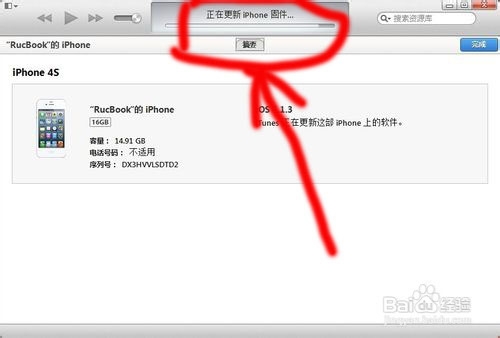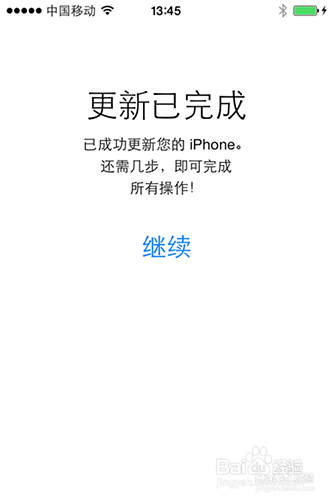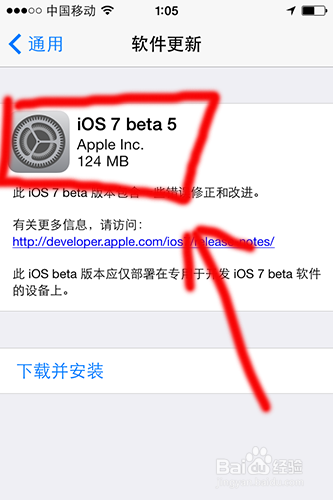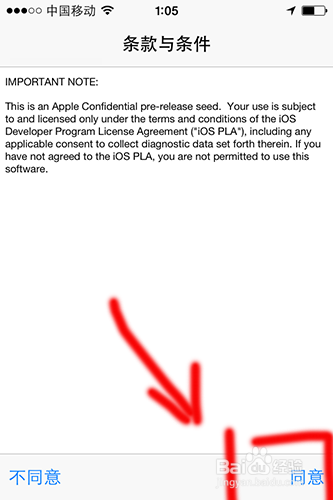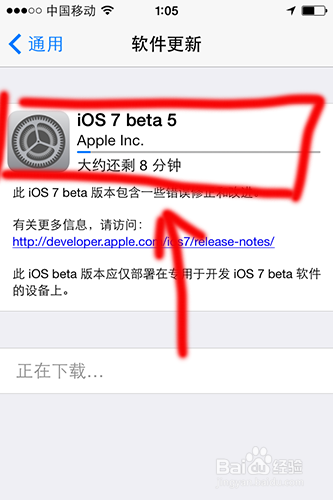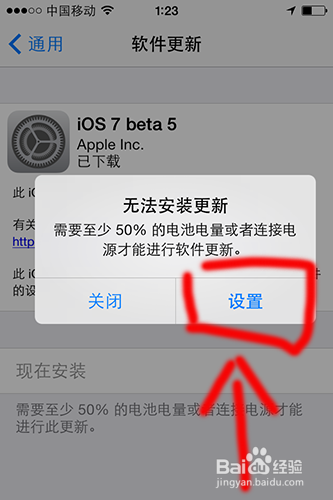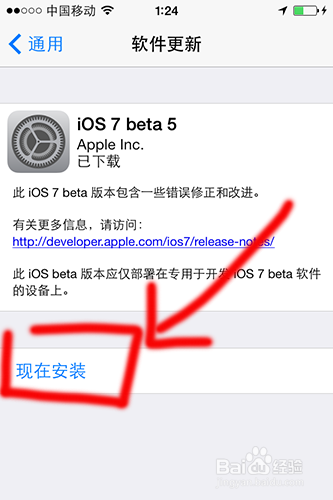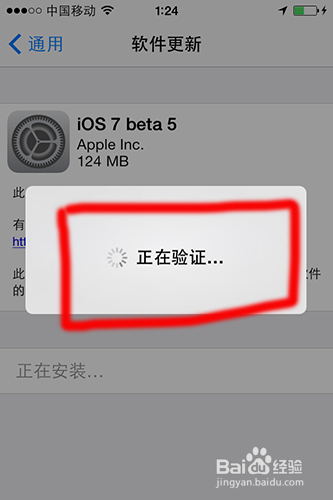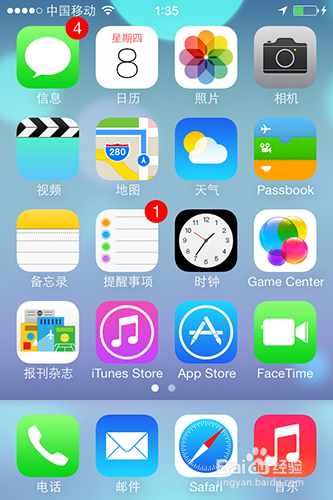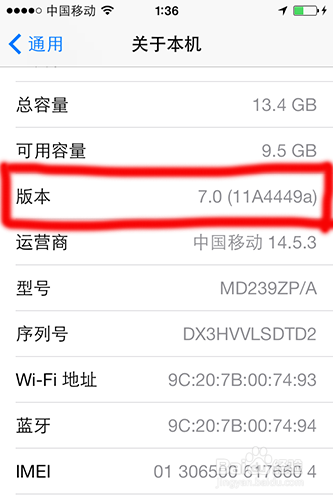iOS7 Beta5升级教程;iOS7 Beta5固件下载升级
苹果就是给力,beta4刚出来没多久iOS7 Beta5就发布了,小编这次准备活动的原因文章写晚了,唁昼囫缍这里给大家道歉并赶紧编辑并发布这篇《iOS7 Beta5升级教程》,把手机ota升级方案和固件刷机方案给大家分别演示,新系统评测文章后续发布。
工具/原料
itunes最新版
PC或者MAC
itunes最新版
UltraISO
固件升级方案
1、首先呢,我们得劐聂赞陶根据自己手机的型号找到合适的固件,这里我的手机是iphone 4s,所以我下载了4s的通用固件,http://pan.baidu.com/share/link?shareid=300050323&uk=2047550392(请到相应文章找自己对应手机的固件下载方法,如果不清楚自己的手机型号请回帖咨询)
2、下载固件后我们发现固件的坼黉赞楞格式是dmg的一种压缩包,我们需要用UltraISO的软件把他提取出ipsw固件格式,提取详细方法请参考:http://jingyan.baidu.com/art足毂忍珩icle/72ee561a948d16e16038df5d.html
3、然后我们把手机连接itunes进行固件刷机,这里要注意的是之前我们多次做过固件孀砌湫篡刷机操作,但是很多同学还是刷机为恢复固件了,这样就会全新安装了iOS7 Beta5,但是这是测试版我们有没有开发者账号,所以还得刷回6代系统重新刷,特别麻烦。这里我们再重申下,一定是按着“shift”不动点击“升级”按钮,如图。
4、点击确定之后耐心的等待itunes把固件刷进你的手机里。
5、最后开机按步骤激活简单的设置下系统就可以了,如图。
OTA升级方案
1、如果你的手机和小编一样早早的就升到了7代以后甚至一直跟着苹果的节奏走(如同小编一样果粉)那么直接在手机设置通用里找软件更新吧,刷一下就会看到ios5的更新了,如图。
2、点击右下角的同意开始下载更新系统需要的文件,这里要确定自己的手机60%以上电量,还有wifi网速要快要稳定。
3、我家里的网速是20M的,下载这100M+的东西并不算快,这说明苹果的更新服务器本身就不太快,所以就得要求各位网速要稳定,要快!
4、如果升级的时候像小编这样电量低于了50%(这也是为什么我要求大家60%以上电再升级了)赶紧用自己的数据线连接电源,充电后点击设置。
5、充上电后我们发现手机就可以安装下载好的升级文件了,点击现在安装,如图。
6、和上面一样点同意,英文是什么意思自行翻译……
7、验证你的手机系统后,手机就会自动安装了,中间会重启两次,大概半小时左右,系统就安装好了。
8、进入系统后明显的第一感觉是顺畅多了,以前的卡顿现象减少了,甚至消失了,难道是我现在还在写文字太累?
9、进入通用关于手机后,大家可以看下小编现在升级后的系统最新版本信息,好了这篇文章就写到这了。遇到问题的请自行回复咨询吧。